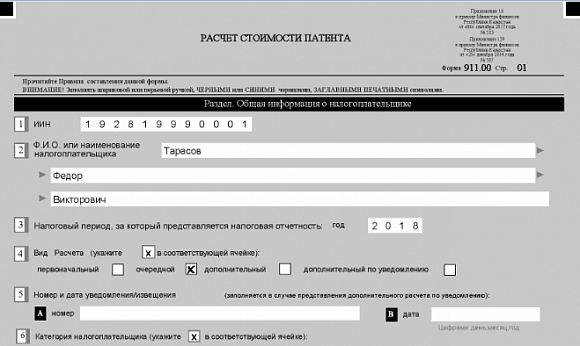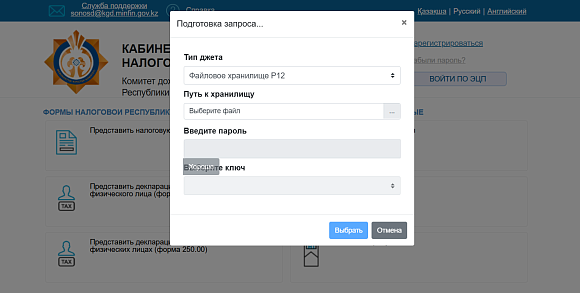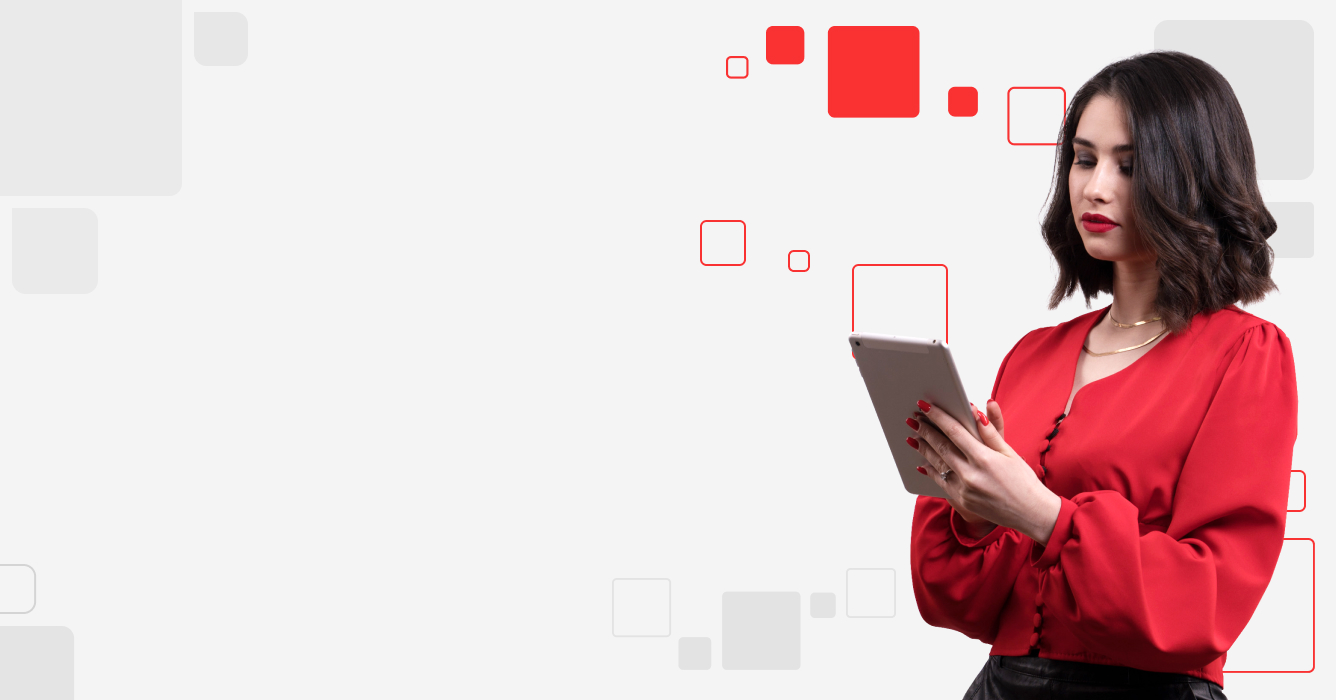- счет;
- накладная;
- акт выполненных работ;
- счет-фактура.
Также сведения о контрагентах нужны для оформления приходных документов вашей организации.
Для внесения сведений о контрагентах предназначен раздел «Контрагенты».
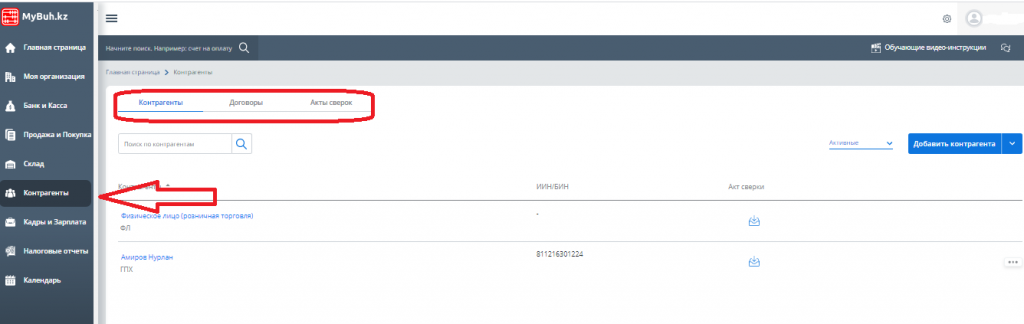
В разделе «Контрагенты» имеются такие подразделы, как:
- «контрагенты» (со сведениями об организациях, ИП и работающих по договорам ГПХ);
- «договоры» (со сведениями о договорах, заключенных с каждым контрагентом);
- «акты сверок» (со сведениями о взаиморасчетах и наличии дебиторской или кредиторской задолженности перед контрагентом на определенную дату).
В подразделе «Контрагенты» в сервисе автоматически создан контрагент «Физическое лицо (розничная торговля)» - эта строка предназначена для учета расчетов со всеми физическими лицами, по которым у организации нет возможности (и практической целесообразности) вести детальный учет.
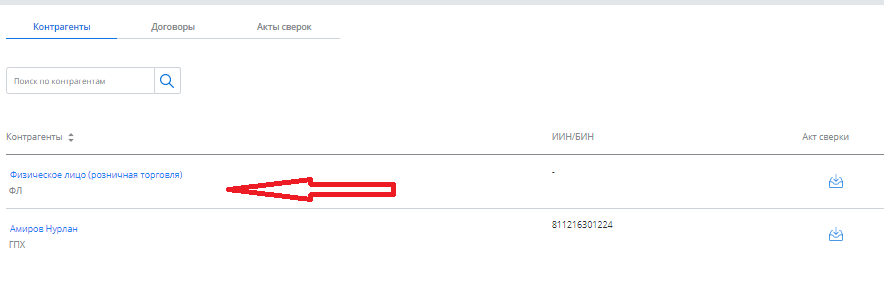
Если контрагентом вашей организации является не физическое лицо, а ТОО, АО, ИП, работник по договору ГПХ или есть необходимость выделить отдельно расчеты с конкретным физлицом, воспользуйтесь кнопкой «Добавить контрагента» и выберите нужную строку.
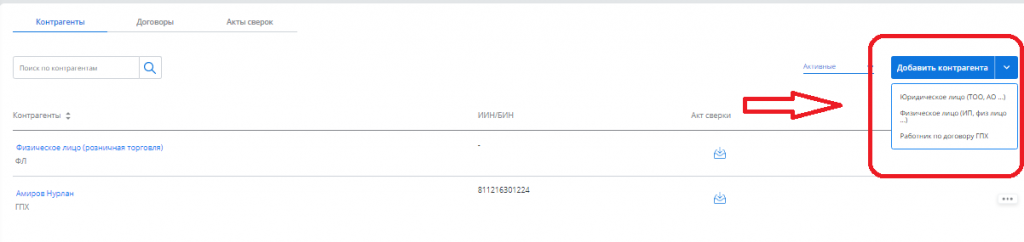
Так, если необходимо добавить контрагента –юридическое лицо, в открывшейся форме потребуется заполнить:
- БИН контрагента;
- его наименование;
- страну резидентства;
- код бенефициара;
- юридический адрес;
- наличие постановки на учет по НДС;
- расчетный счет.
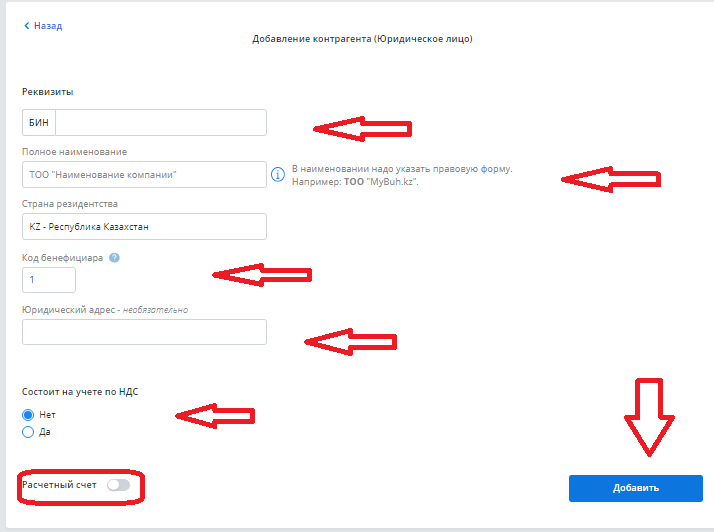
Не все эти поля являются обязательными к заполнению. Однако, рекомендуем уделить внимание данному разделу и заполнить их все. Это обеспечит полноту сведений при автозаполнении бухгалтерских документов, оформляемых при работе с контрагентом.
Обратите внимание, что код бенефициара состоит из 2 цифр и зависит от резидентства контрагента и от его формы. Для удобства определения кода воспользуйтесь подсказкой: при нажатии на знак вопроса рядом с полем «Код бенефициара» раскроется список, из которого нужно выбрать нужные цифры. Например, для ТОО и АО –резидентов РК код бенефициара -17.
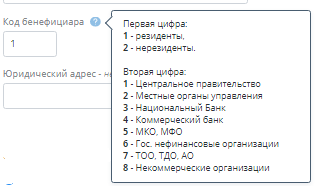
Если контрагент состоит на учете по НДС или если вы намерены внести сведения о его расчетном счете, то дополнительно раскроются поля:
- серия, номер и дата постановки на учет по НДС;
- номер расчетного счета, наименование банка контрагента, БИК банка и валюта счета.
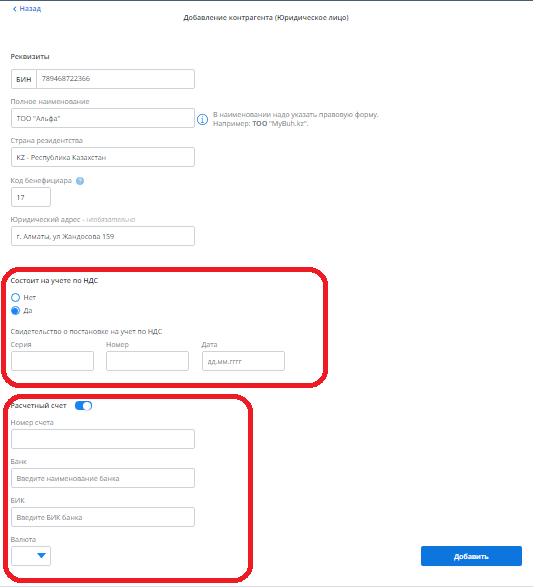
После заполнения всех полей нажмите кнопку «Добавить». После этого новый контрагент появится в подразделе «Контрагенты» раздела «Контрагенты».
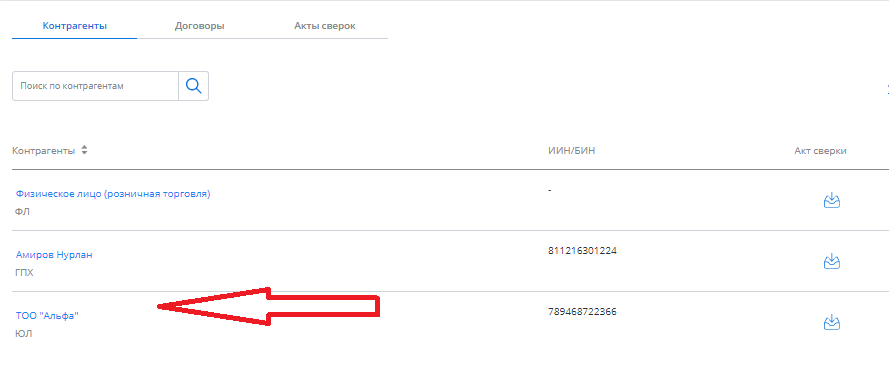
Аналогичным образом с помощью кнопки «Добавить контрагента» можно добавить сведения о контрагенте-ИП или физическом лице.
При этом код бенефициара будет зависеть от того, является ли физлицо иностранцем. После добавления сведений нажмите кнопку «Добавить».
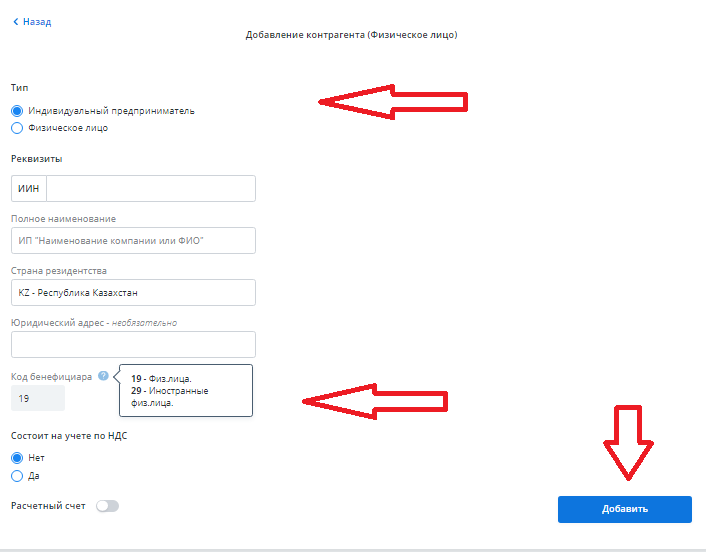
Работающего по договору ГПХ можно добавить либо также, с помощью кнопки «Добавить контрагента», либо заполнив раздел «Кадры и зарплата», выбрав подраздел «Работники», «Нанять ГПХ».
Обратите внимание, что в подразделе «Контрагенты» напротив каждого контрагента имеется троеточие, нажав на которое появляется возможность:
- скачать реквизиты контрагента;
- написать ему на e-mail напрямую из сервиса;
- поместить контрагента в архив.
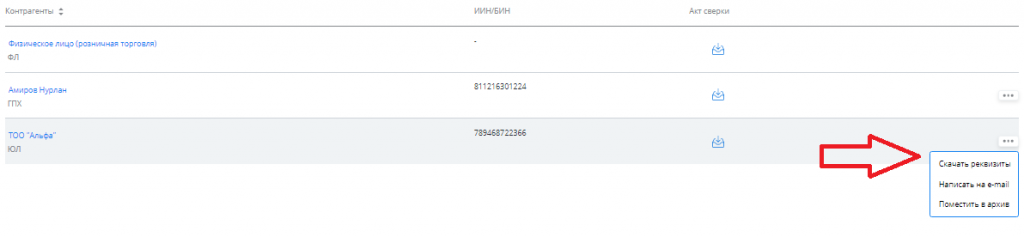
После того, как внесены полные сведения о контрагенте, необходимо заполнить сведения о договорах, заключенных с ним. Для этого нужно перейти в раздел «Контрагенты», подраздел «Договоры» и нажать «Добавить договор».
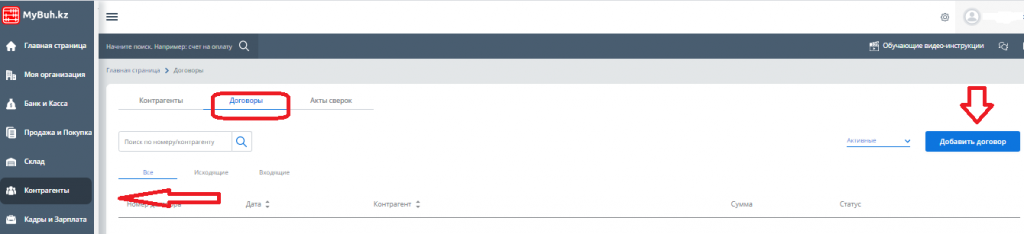
В открывшейся форме «Добавление договора» необходимо заполнить все поля, при желании можно прикрепить копию договора в формате word или PDF. Затем нажмите кнопку «Добавить».
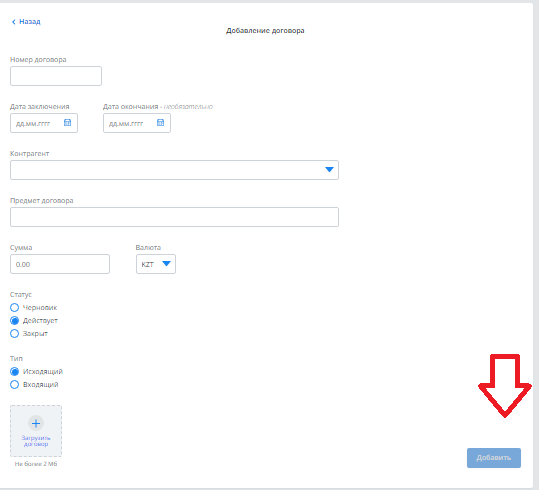
Добавленный договор отразится в подразделе «Договоры». Там же можно, нажав на троеточие, отправить договор в архив или создать акт сверки по данному договору.
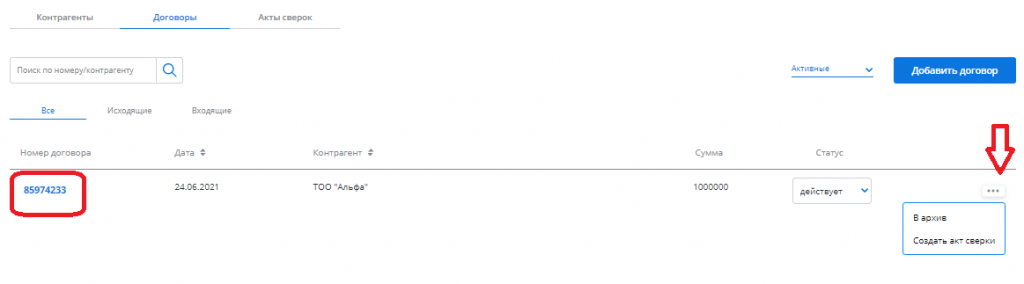
Нажав на номер договора можно просмотреть сведения о нем. При необходимости их можно отредактировать, нажав на кнопку «Редактировать». Также можно напрямую из формы просмотра создать акт сверки или отправить договор в архив.
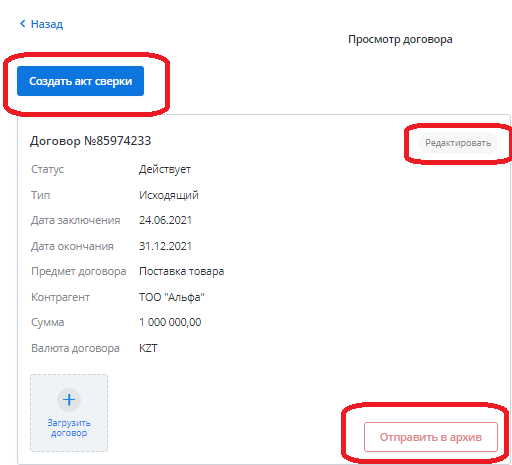
Уделите внимание полному заполнению всех полей раздела «Контрагенты» и тем самым обеспечьте себе быстрое и детальное заполнение всех остальных документов. Все сведения из данного раздела будут отражаться в бухгалтерских документах по сделкам с контрагентами автоматически.